Mac용 Final Cut Pro 사용 설명서
- 환영합니다
- 새로운 기능
-
-
- 용어집
- 저작권

Mac용 Final Cut Pro에서 효과 곡선 조절하기
비디오 애니메이션 편집기의 일부 효과에는 효과가 페이드인/아웃되는 데 걸리는 시간을 조절할 수 있는 페이드 핸들이 있습니다. 예를 들어 페이드 핸들을 사용하여 불투명도 효과가 페이드 인되는 데 걸리는 시간, 검은색에서 페이드 업되는 데 걸리는 시간 또는 검은색으로 페이드되는 데 걸리는 시간을 조절할 수 있습니다.
키 프레임을 위아래로 이동하여 효과 매개변수에 대한 곡선을 생성하고 키 프레임 사이의 곡선 모양(보간)을 변경할 수도 있습니다.
페이드 또는 효과 곡선을 생성하면 트랜지션이 부드러워져서 클립을 재생할 때 효과가 더욱 자연스럽게 변경됩니다.
페이드 핸들로 효과 변경하기
Final Cut Pro 비디오 애니메이션 편집기에서 효과의 펼침 버튼을 클릭하여 확장하십시오.

참고: 효과에 펼침 버튼이 없을 경우 해당 효과에는 페이드 핸들이 없습니다.
클립에서 페이드를 시작하거나 끝낼 포인트로 페이드 핸들을 드래그하십시오.
클립 시작 지점의 페이드 핸들은 페이드 인을 생성하고 클립 끝 지점의 페이드 핸들은 페이드 아웃을 생성합니다.
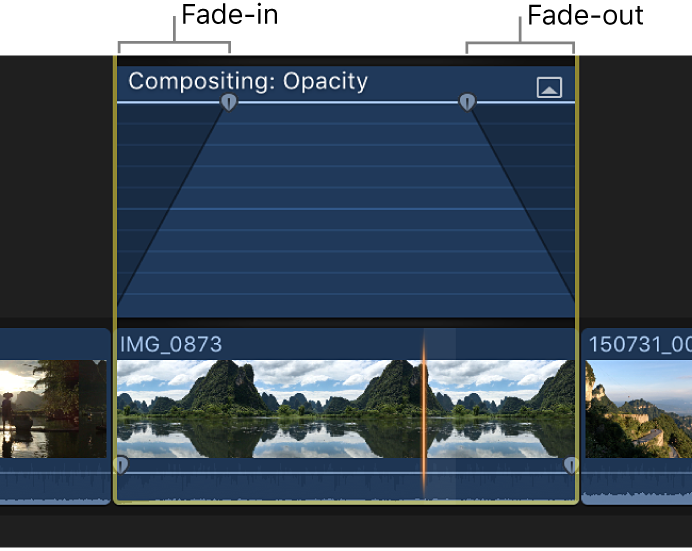
키 프레임으로 효과 변경하기
Final Cut Pro 비디오 애니메이션 편집기에서 효과의 펼침 버튼을 클릭하여 확장하십시오.

참고: 효과에 펼침 버튼이 없을 경우 키 프레임을 위아래로 이동할 수 없습니다.
다음 중 한 가지를 수행하십시오.
키 프레임 추가하기: 키 프레임을 추가할 효과 제어기의 한 포인트에서 Option-클릭하거나 Option-K를 누르십시오.
팁: 키 프레임을 추가하는 동시에 효과의 매개변수 값을 변경하려면 효과 제어기를 Option-클릭한 상태에서 위아래로 드래그하십시오.
특정 키 프레임에서 효과의 매개변수 값 변경하기: 키 프레임을 선택하고 위아래로 드래그하십시오.
팁: 값을 더 정확하게 조절하려면 Command 키를 누른 상태에서 키 프레임을 위아래로 드래그하십시오.
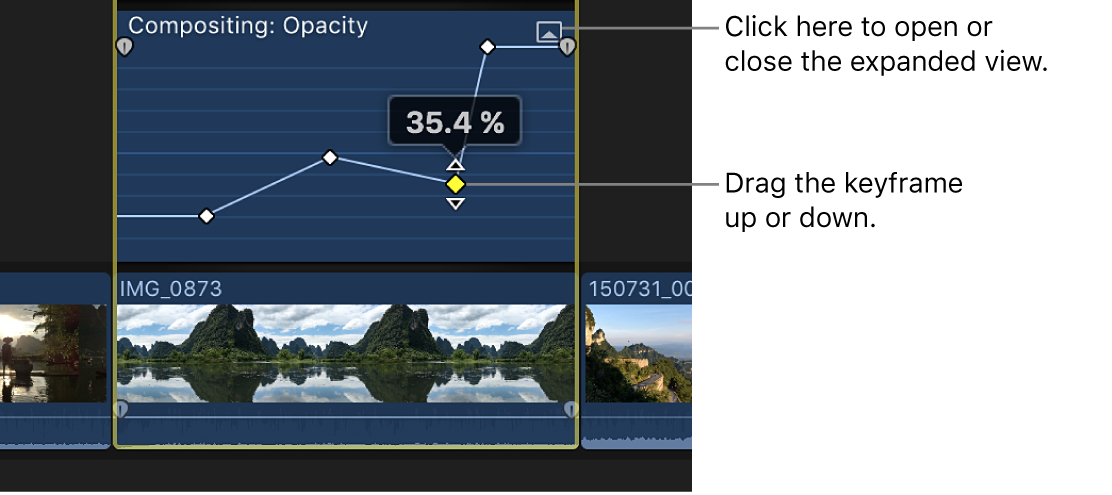
키 프레임 사이의 곡선 모양(보간) 변경하기
Final Cut Pro 비디오 애니메이션 편집기에서 효과의 펼침 버튼을 클릭하여 확장하십시오.
참고: 효과에 펼침 버튼이 없을 경우 키 프레임을 위아래로 이동할 수 없습니다.
키 프레임 사이의 선을 가로 방향으로 Command-드래그하여 곡선을 생성하십시오.
키 프레임 사이의 선을 Control-클릭하고 곡선 옵션을 선택하십시오.
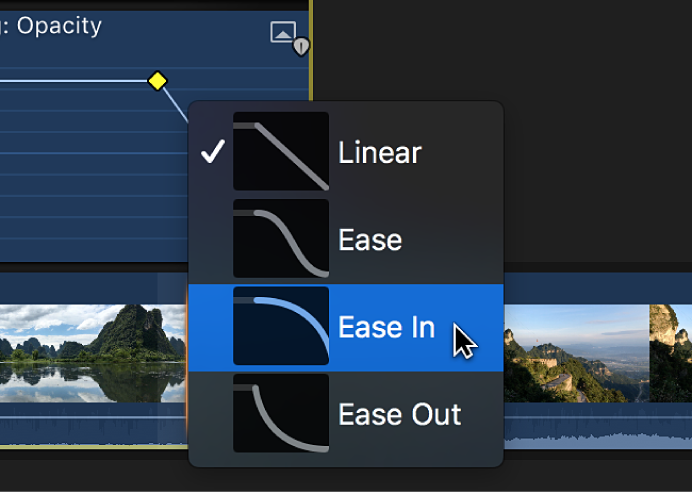
선형: 페이드 실행 시간동안 일정한 변화율(상수)을 유지합니다.
천천히: 시작 값과 끝 값 사이에 설정된 미드 포인트를 사용하여 천천히 페이드 인/아웃하도록 합니다.
서서히 빨라짐: 시작 값에서 천천히 시작한 다음 끝 값을 향해 가속됩니다.
서서히 느려짐: 시작 값에서 빠르게 시작한 다음 끝 값을 향해 감속됩니다.
참고: 비디오 효과에 대해서만 키 프레임 사이의 곡선 모양을 변경할 수 있습니다. 오디오 음량 전용인 경우, 페이드 핸들을 사용하여 생성한 페이드의 곡선 모양을 변경할 수 있지만 키 프레임은 변경할 수 없습니다. Mac용 Final Cut Pro에서 오디오 페이드 인 및 페이드 아웃하기의 내용을 참조하십시오.